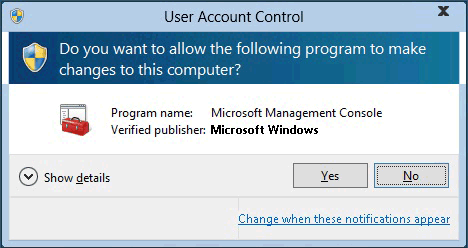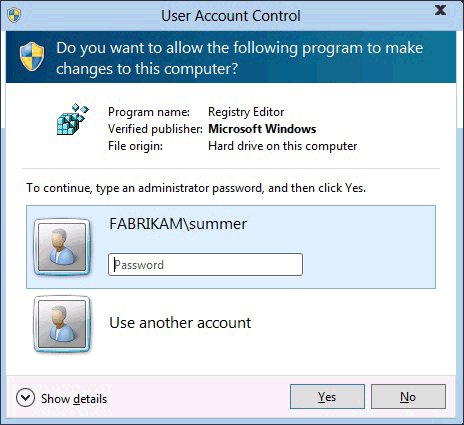O Windows possui um recurso de segurança adicional para o sistema operacional chamado Controle de Contas de Usuário, ou UAC. É ele quem mantem devidamente isolado os recursos e configurações de diferentes contas de usuário no mesmo computador.
Porém, se você é a única pessoa que usa o computador que você trabalha ou precisa ser mais produtivo e ágil na hora de realizar alterações nos arquivos e configurações do Windows, pode remover o UAC sem maiores problemas.
Neste post, vamos mostrar como você pode modificar essa configuração no seu computador com Windows.
Como funciona o UAC?
No Windows, os aplicativos são executados de forma pré-determinada, sem qualquer tipo de permissão administrativa. Os apps contam com as mesmas permissões de uma conta de usuário padrão, para evitar alterações drásticas no sistema operacional, nos arquivos de sistema ou nas configurações do registro.
Além disso, os usuários do Windows não podem realizar qualquer tipo de alteração nas contas de outros usuários. E isso é algo pensado na organização e individualidade das contas administrativas do sistema operacional.
Se você precisa mudar alguma coisa nestes aspectos do Windows, um indicador de UAC (ou Controle de Contas de Usuários) vai aparecer, pedindo a permissão para realizar essa mudança.
Se o usuário nega a autorização, a mudança não acontece. Caso contrário, ele tem que digitar a senha do administrador, e o aplicativo recebe permissões administrativas para que as mudanças sejam realizadas.
O Windows 11 mantém os quatro níveis de gerenciamento de contas presente no Windows 10, que vão de Desativado (não recomendado pela Microsoft) até a proteção máxima, onde o UAC pede a autorização para qualquer mudança que precisa ser feita em aplicativos ou configurações.
Como desativar o UAC
Se você entende que a sua produtividade é afetada por esta configuração do sistema operacional, pode desativar o UAC no Windows. Mas só faça isso se você tem plena certeza do que está fazendo, ou se você é o único administrador do computador em questão.
A maneira mais simples para desativar o UAC é a seguinte:
- Digite UAC no buscador do Windows para acessar a ferramenta.
- Desative o UAC por completo na tela de configuração do controle de contas de usuário, ou escolha o nível de proteção que você deseja.
Outra forma para alterar essa configuração é a seguinte:
- Digite ‘msconfig’ no buscador do Windows e acesse a ferramenta de Configuração do sistema operacional.
- Clique na aba Ferramentas.
- Na relação de ferramentas que vai aparecer, localize o item Desabilitar UAC e clique no botão Iniciar.
- Feche a ferramenta de configuração do Windows e reinicie o sistema operacional para confirmar as mudanças.
Existem outras formas para realizar esse controle de usuário do Windows, mas são métodos voltados para usuários mais avançados. De qualquer forma, vale a pena o registro que a forma mais completa de gerenciamento desses ajustes está mesmo no editor de políticas de grupo, que pode ser acessado a partir do menu Iniciar > Executar > gpedit.msc.
Uma vez dentro do editor, vá nas Configurações do equipamento > Configurações do Windows > Configurações de Segurança > Opções de Segurança. Então, procure pelas diretivas de Controle de Contas de Usuário para ajustar o recurso ao seu uso e necessidades dentro dos diversos recursos que podem ser gerenciados.